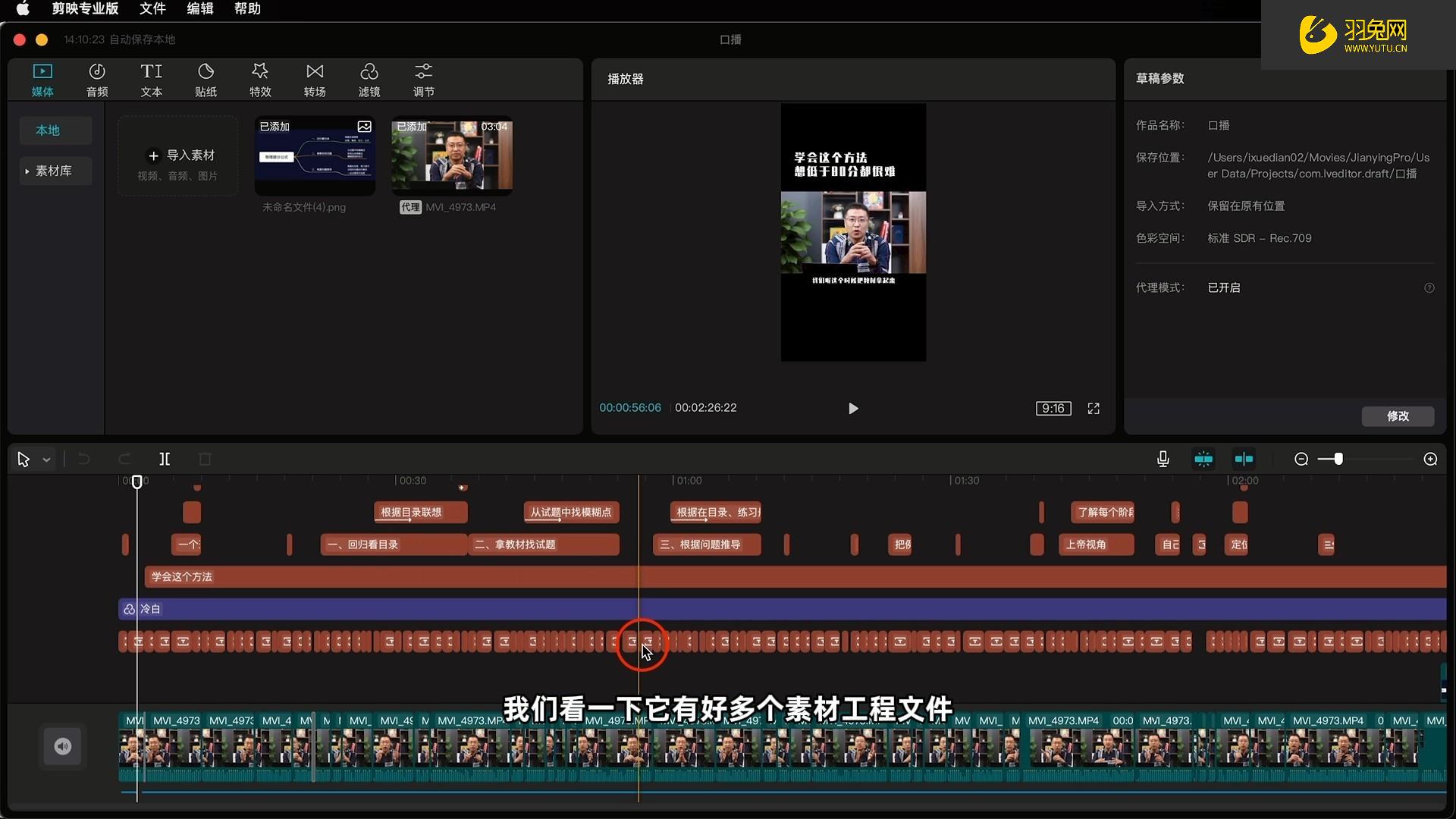剪映专业版首登鸿蒙平板!华为MatePad Pro 122随时随地剪辑创作
7月24日,华为正式发布全面搭载鸿蒙操作系统5的华为MatePadPro 12.2英寸平板。这款新品的亮相,标志着华为全场景智能设备矩阵已全面迈入鸿蒙时代。而此次发布最引人注目的亮点,则是剪映专业版、中望CAD、万兴脑图、WPS Office等一批鸿蒙电脑应用登陆平板,通过原生开发技术实现全维度桌面级体验,让平板真正拥有了媲美电脑的强大生产力,进一步满足用户在办公、创作等多场景的需求。

剪映专业版首登平板:随时随地桌面级创作已实现
作为抖音旗下的专业剪辑工具,剪映专业版此次登陆鸿蒙平板,堪称移动创作领域的“里程碑事件”。值得注意的是,这是剪映专业版首次登陆平板设备,与iOS/安卓端的非专业版相比,鸿蒙平板上的剪映专业版实现了从“轻量剪辑”到“专业创作”的全面升级,让平板真正具备了与电脑同台竞技的剪辑能力。

在核心功能上,剪映专业版支持多视频轨+无限音频轨编辑能力。全轨道展示功能让所有素材一目了然,用户可通过简单拖拽在时间线上添加调整片段,主视频轨常驻显示确保精准调节。这种多轨道架构彻底解决了移动版仅可单轨剪辑的痛点,轻松处理多机位素材拼接、分屏对比、画中画特效等复杂项目。比如制作旅行Vlog时,可同时叠加风景镜头、人物特写和字幕轨道,通过音频波形对齐功能实现音画完美同步,这在iOS/安卓的非专业版剪映中几乎无法实现。
操作精度方面,剪映专业版支持实时预览+帧级调整,配合鼠标与快捷键操作(如Ctrl+B快速分割),让剪辑效率提升3倍以上。对比手机端依赖触屏缩放时间轴的“盲剪”模式,剪映专业版的“所见即所得”操作逻辑更贴近专业工作站体验。其智能功能同样拉满:语音识别准确率大幅提升,自动生成字幕与歌词;音乐卡点功能通过AI分析BGM节奏生成标记点,让舞蹈、运动类视频剪辑更高效;曲线变速功能则能轻松制作电影级慢动作转场效果。此外,素材资源是剪映专业版的另一大优势。内置的海量音乐音效、热门曲库、手绘贴纸和复古滤镜每日更新,独家特效紧跟抖音潮流,创作者无需额外寻找素材。
输出质量上,专业版支持4K高清视频导出,分辨率、帧率、码率均可自定义调节,满足商单交付的高标准需求。而iOS/安卓非专业版受限于移动硬件性能,不仅导出视频的分辨率受限,放大后还易出现画质损耗。这种差距让鸿蒙平板成为自媒体创作者、小型工作室的“移动工作站”,随时随地完成专业级作品制作。
鸿蒙平板应用生态全面开花:专业应用矩阵覆盖全场景
除剪映专业版外,华为MatePadPro 12.2等鸿蒙平板还支持WPS Office、海泰浏览器、万兴脑图、万兴图示、中望CAD等一众桌面级应用,形成覆盖办公、设计、创意的完整生产力生态,彻底告别移动应用“功能阉割”的尴尬。
WPS Office鸿蒙版实现了与桌面端一致的全量功能体验。其界面布局完整还原PC端逻辑,在大屏视角下,各层级工具栏清晰呈现,让用户在电脑端和平板端无缝切换。并且,在全新的自由多窗模式下,用户可自由调节WPS Office文档窗口大小与比例,多任务处理更加得心应手。

另外,WPS Office鸿蒙版1:1还原了桌面端的文字、演示、表格及PDF编辑能力,无论是简单的文档查看、处理,还是高阶的表格数据公式、函数功能,都能轻松驾驭。
跨设备互通能力尤为亮眼,使用华为MatePadPro 12.2进行文档创作时如需要拍照或扫描,可在WPS Office鸿蒙版“插入”功能中选择“图片”-“从华为手机/平板插入”-“拍照”或“扫描”,即可直接拿起手机进行拍摄,拍摄完成后照片自动插入文档,省去繁琐的传输过程。
也可以选择“从华为手机/平板插入”-“从图库中选择”,直接调用手机图库中的图片,极大提高了图片跨设备传输的效率。对比WPS移动版,WPS Office鸿蒙版真正实现了无差别的“PC级办公”,甚至还在一些体验上超越了传统PC。
鸿蒙版海泰浏览器,则打破了移动端多任务限制。支持标签页多实例打开,可将新标签页直接拉出为悬浮窗口,实现多窗口浏览操作。跨设备剪贴板功能让手机复制的文字、图片无缝粘贴至平板,配合原生横屏适配,浏览体验与电脑端无异。
万兴脑图与万兴图示则组成了创意绘图“双子星”。万兴脑图鸿蒙版1:1还原桌面级UI及全量功能,更有生成式AI功能,可一键生成思维导图,并可从丰富的模板中选择,转化为PPT,充分满足工作汇报需求。万兴图示同样强大,涵盖流程图、UML图、电路图等210种绘图类型,支持Visio文件导入导出,AI绘图功能通过关键词即可生成专业图表,拖拽操作让非专业用户也能快速制作可视化内容。这两款工具对比移动版简化的绘图功能,实现了“专业设计随时随地”。

中望CAD鸿蒙版则填补了移动工业设计的空白。其保留了桌面端经典操作界面和全量绘图命令,兼容DWG/DXF等主流格式文件,可通过键鼠操作完成各类复杂的工业设计操作。端云协同功能让设计文件通过云端多端同步,应用接续能力支持平板间无缝流转编辑,拆下键盘后12.2英寸大屏秒变图纸演示板,满足设计师“随时改图、随地演示”的需求。

这些专业应用大大提升了用户在各个场景中的办公、创作效率,例如设计师用手机拍摄产品草图,在平板上用中望CAD精确绘制,通过WPS生成设计报告,最后用剪映制作产品宣传视频,全流程在鸿蒙生态内闭环完成,效率提升显著。
生态优势凸显:字节等厂商为何重仓鸿蒙
剪映专业版选择鸿蒙平板作为首个移动专业版落地平台,背后是字节跳动对鸿蒙生态的深度认可。相较于iOS/安卓平台对应用功能的诸多限制,鸿蒙系统开放的底层能力让专业应用得以完整呈现:原生UI适配、键鼠交互支持、多任务窗口管理等特性,为剪映专业版打造了“移动设备上的桌面级体验”。
这种合作是双向共赢的,华为通过引入头部专业应用完善生态拼图,提升平板产品竞争力;字节跳动则借助鸿蒙系统突破移动剪辑的体验天花板,拓展专业创作市场。类似的合作模式也体现在金山办公、万兴科技、中望软件等厂商身上,形成“系统+硬件+应用”的正向循环。
对于用户而言,这种生态协同带来的是实实在在的体验升级。自媒体创作者不再需要背着沉重的电脑出差,用鸿蒙平板就能完成4K视频剪辑;职场人士用WPS处理复杂表格时不再受功能限制;设计师在现场就能通过中望CAD修改图纸。鸿蒙平板正在重新定义“移动生产力”的边界。
随着剪映专业版等一众专业应用的登陆,华为MatePadPro 12.2英寸不仅是娱乐设备,更成为能够胜任专业工作的生产力工具。鸿蒙生态“专业全面、稳定流畅”的优势逐渐显现,为移动办公、创意创作开辟了新可能。当越来越多厂商加入鸿蒙生态,我们有理由期待更丰富的专业应用落地鸿蒙平板,让移动生产力体验再上台阶。
剪映PC版再次大升级,新增的这3个贴心功能,让视频剪辑更加简单
就在今天,我的电脑版剪映再次收到升级通知,可以升级到剪映2.3.0版本。这次的剪映2.3.0版本,又给我们带来了3个非常实用非常贴心的功能 。赶紧随我一起来看看吧。

一、支持录音。
也就是说,可以直接通过剪映给视频配音了。这对于那些图片类或幻灯片类型的视频来说,是一个非常好的功能。我们通过剪映把几张图片组合成一个视频,然后再通过剪映的录音功能直接给它配音就可以了,不需要再另外录制声音了 ,这样就更加方便了。在剪映右侧和属性模块下面,就多出来一个“话筒”按钮(如下图)。

我们点击这个话筒,就能打开“录音”窗口(如下图)。

点击红色的录音按钮,就可以给视频录制语音旁白了,录制的时候,会自动跟视频的画面同步。
二、支持搜索音乐。
想给视频添加背景音乐,以前,我们只能通过下拉音乐列表来找音乐,要找一首自己熟悉的音乐,可以要找很久。这次的剪映2.3.0版,添加了一个音乐搜索功能,我们只需要输入音乐名字,就可以轻松找到 。

比方说,我要添加“勇气”作为视频的背景音乐,在搜索框里输入“勇气”2个字,然后点击键盘的确定键,就可以搜索到所有名字叫“勇气”的音乐(如上图)。
三、支持批量修改字幕。
剪映的自动识别字幕的功能,是我喜欢使用剪映的一个重要原因,我们在剪辑视频的时候,不需要手动填写字幕,只需点击剪映的字幕自动识别按钮,剪映就会根据视频里人物说话的声音,自动匹配字幕。美中不足的是,有时会有错别字或识别不准的情况。

以前,需要在剪映里播放视频时,一条字幕一条字幕地去比对和修改,升级到2.3.0版本后,字幕集合在了同一个模块里了(如上图),我们不需要再一边播放视频一边检阅字幕,可以快速批量检阅修改字幕了,这样就大大地方便了我们。这一点,跟专业的字幕软件Arctime有点类似。

现在的剪映,功能越来越强大了。以前,我做短视频,基本上都是通过Camtasia9.0来做的。现在,视频剪辑很多方面,我也通过剪映来做了,而且剪映上很多功能,是C9上所没有的,如:自动匹配字幕、特效、滤镜、方言朗读等等,而且音频素材库,C9就更没办法跟剪映比了,现在真的越来越离不开剪映了。

今天就分享到这里,如果觉得好,那就长按下面的“点赞”按钮,给我来个【超级赞】吧 。也欢迎在下方评论区进行讨论。你还可以点击我的头像,进入到我的主页,观看更多的文章和视频 。好了,我们下期再见。
相关问答
剪映怎么剪辑录音文件?
当前,大多的视频剪辑软件都可以实现将录音与视频合成,以剪映为例,合成步骤如下:一、将录音文件拷贝到手机本地,格式为mp3或amr均可;二、打开剪映并导入视...
剪映如何剪辑小红书?
剪映是剪辑视频的,而小红书是一款APP,无法剪辑剪映是剪辑视频的,而小红书是一款APP,无法剪辑
如何用剪映剪辑爱奇艺的影视作品?
用电脑打开爱奇艺下载你需要的影视作品,然后上传至手机,用剪映就可以剪辑了。用电脑打开爱奇艺下载你需要的影视作品,然后上传至手机,用剪映就可以剪辑了。
剪映怎么剪辑纯音频?
第一,把视频导入剪映中,选中你想要的音频所在的视频,然后点击音频分离,再把视频删除,这样就可以得到纯音频了。第二,点进剪映的开始创作,点击添加,点击...第...
怎么用“剪映”来编辑视频-ZOL问答
4、允许“剪映”访问你的相机胶卷或图库。5、点击绿色的“确认”按钮。方法2:熟悉应用界面1、开始新的创作。2、选择一个视频片段。3、了解工作区。4、查看...
电脑版剪映录音怎么做?
剪映电脑版目前没有配音功能,可以将录制好后的音频导入剪映。1、点击导入素材:在打开的剪映界面中,点击开始创作,在本地媒体中,点击导入素材。2、拖动音频:...
剪映电脑版如何剪辑使用?
第一步,在电脑上下载并安装剪映软件,软件安装好以后,双击打开。第二步,然后软件就会弹出一个窗口,我们点击界面上的【开始创作】按钮。第三步,接...第...
电脑剪映如何将视频剪辑成5分钟?
要将视频剪辑成5分钟,你可以按照以下步骤在电脑剪映中进行操作:打开电脑剪映软件,并创建一个新的项目。点击界面上方的“+”按钮,选择需要编辑的视频文件,...
剪映如何在电脑上发布?
有两种方法发布:1、直接用你的抖音账号登录剪映,视频制作完成并导出后,剪影会自动弹出提示框,让你选择是否发布到西瓜视频或者抖音,如果你同意上传,则确认...
剪映怎么剪辑纯音乐?
1.剪映剪辑音乐首先需要先打开剪映,点击选择开始创作。2.然后再选择好你需要的视频,点击添加音频。3.接着点击左下角的音乐,选择你喜欢或者需要的音乐。4...